在现代的文档编辑中,图片已经成为一种不可或缺的元素。它们能够增加文档的吸引力,帮助读者更好地理解内容。然而,如何将图片排列得既美观又整洁,却是一个需要技巧的问题。本文将带你了解如何在word文档中实现图片的整齐排版。
首先,确保你所插入的图片是高质量的,并且与文档的内容相关。接着,调整图片的大小以适应你的文档布局。在word中,你可以通过拖动图片的边缘来手动调整大小,或者使用“格式”选项卡中的“大小”工具进行精确控制。保持所有图片的宽度或高度一致,可以让你的文档看起来更加专业和整齐。
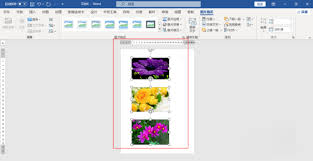
word提供了一个强大的功能——环绕文字,这使得图片可以自然地融入到文本之中,而不至于破坏文档的整体布局。你可以选择不同的环绕方式,比如“紧密型”、“四周型”等,来达到最佳的视觉效果。通过调整图片的位置和环绕设置,可以使页面上的图文布局更加协调,提升阅读体验。
为了使图片排列更加整齐,你可以启用word中的网格和参考线功能。这些工具可以帮助你更准确地对齐图片和其他元素。在“布局”选项卡下,找到并勾选“对象对齐”,这样当你移动图片时,它们会自动对齐到最近的网格线或参考线上。此外,还可以通过“插入”->“形状”->“直线”来添加自定义参考线,进一步提高对齐精度。

为了使文档看起来更加统一和谐,建议为所有的图片设置相同的边框样式、阴影效果或其他装饰性元素。这不仅增加了视觉上的连贯性,还能让整个文档显得更加专业。你可以在“格式”选项卡下的“图片样式”组中找到这些设置,并根据需要进行调整。
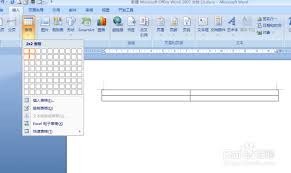
总之,在word中实现图片的整齐排版并非难事。通过合理选择图片格式和尺寸、善用环绕文字功能、利用网格和参考线辅助对齐,以及创建统一的图片风格,你完全可以制作出既美观又专业的文档。希望上述技巧能帮助你在未来的文档创作过程中游刃有余,让每一份作品都展现出最佳的状态。
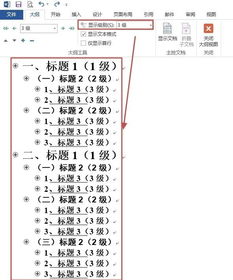
在microsoftword中,大纲视图是一个强大的工具,尤其适用于撰写长文档、报告或论文的用户。它不仅能够帮助你高效地组织和规划内容,还能轻松调整文档结构。下面,我们就来详细探讨一下如何在word中使用大纲视图。一、打开大纲视图首先,你需要知道如何打开大纲视
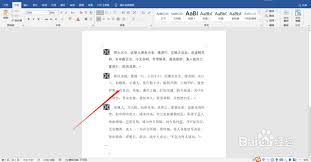
在word文档中,标记重点语句和段落是提升文档可读性和强调关键信息的重要手段。本文将详细介绍如何使用word的颜色标记功能来凸显文档中的重点内容,包括基本方法、高级技巧以及注意事项,帮助读者更好地掌握这一实用技能。一、基本方法:直接应用颜色标记1.选择文本:首

在日常办公或学习中,我们常常需要将word文档转换成纸质文件,以便于阅读和保存。然而,在实际操作过程中,我们可能会遇到一个令人头疼的问题——打印出来的word文档字体要么无限放大,要么显得异常的小。这不仅影响了文档的美观性,还可能造成信息传达不准确的情况。那么

wordpress作为全球最受欢迎的博客和网站建设平台,拥有丰富的主题和插件资源。然而,出于各种原因,一些用户可能会遇到需要解除加密的主题或插件。本文将深入探讨wordpress主题和插件的加密解除方法,并从技术、法律和道德等多个维度进行分析。wordpres

在处理某些类型的文件时,比如宽幅图表、建筑图纸或者复杂的电子表格,纵向的页面布局可能无法完全展示信息。这时候,横向打印便成为了你的最佳选择。横向打印(也称为“景观模式”)可以让你的文档看起来更加专业,并且能够更好地展示数据。如何设置word文档为横向打印要将w
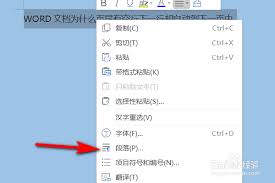
在编辑word文档时,你是否遇到过这样的情况:一页的顶端只有上一段落孤零零的最后一行,或者页底只有下一段落的首行?这种“孤行”现象不仅影响文档的美观,还可能降低其专业性。今天,我们就来详细探讨一下word中的孤行控制是什么意思,以及如何有效地消除孤行。孤行控制
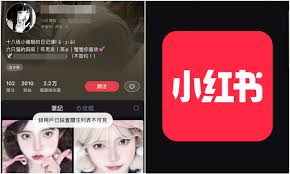
时间:2025/03/14
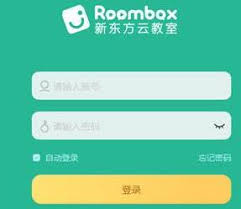
时间:2025/03/14

时间:2025/03/13
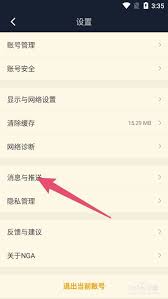
时间:2025/03/13

时间:2025/03/12
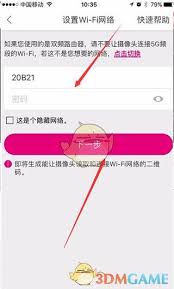
时间:2025/03/12

时间:2025/03/12

时间:2025/03/12
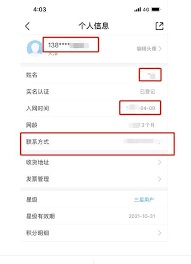
时间:2025/03/12
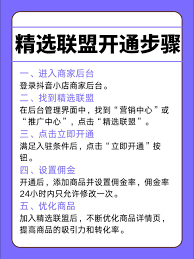
时间:2025/03/11